Пошаговая инструкция по удалению домашней страницы в IE
Здесь вы найдете подробные советы по удалению домашней страницы в браузере Internet Explorer, чтобы улучшить удобство использования.
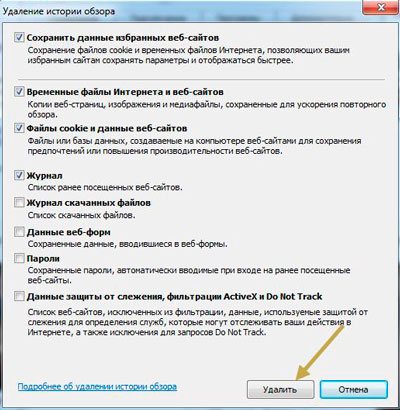
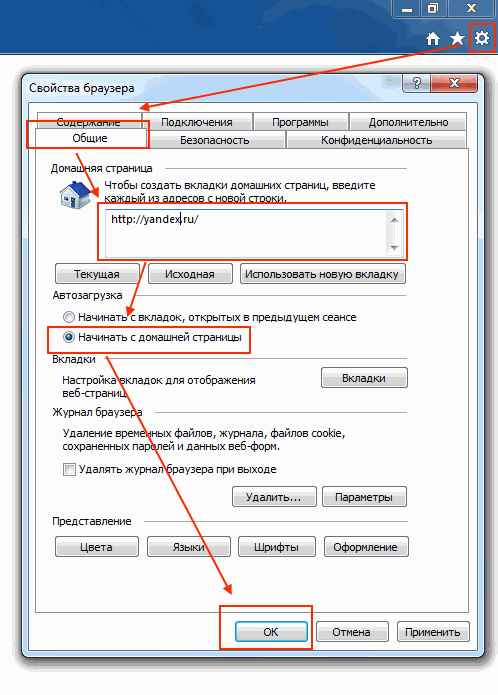
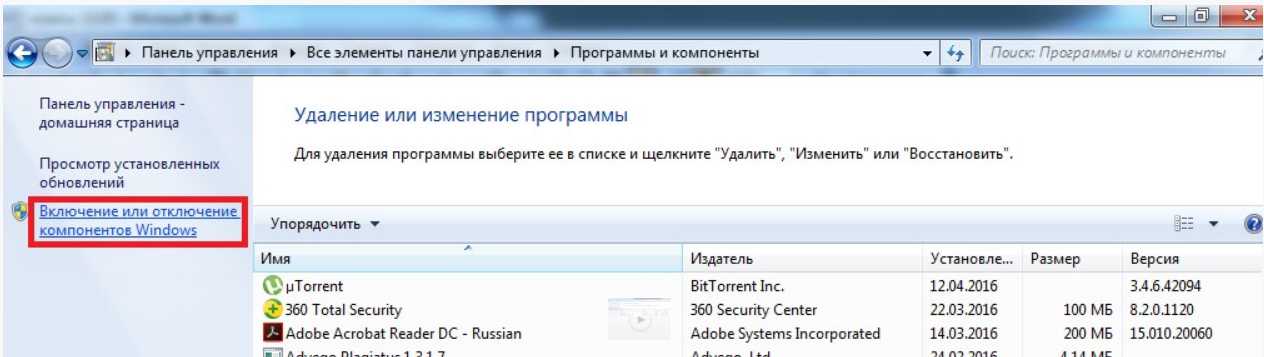
Откройте Internet Explorer и перейдите в меню Сервис.

RS_ ошибка интернет эксплорер отладку - веб страница недоступна
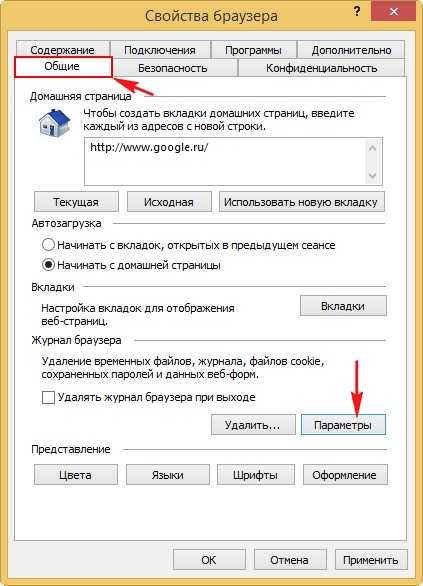

Выберите пункт Свойства обозревателя из выпадающего списка.
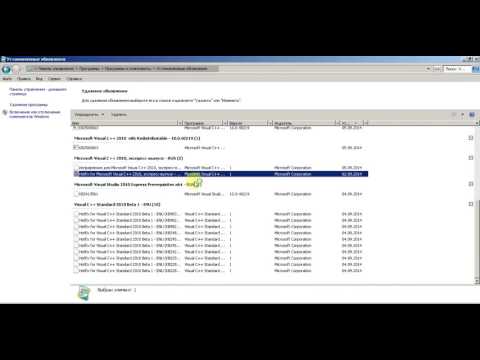
Как убрать выбор домашней страницы и поисковых параметров в Internet Explorer 11
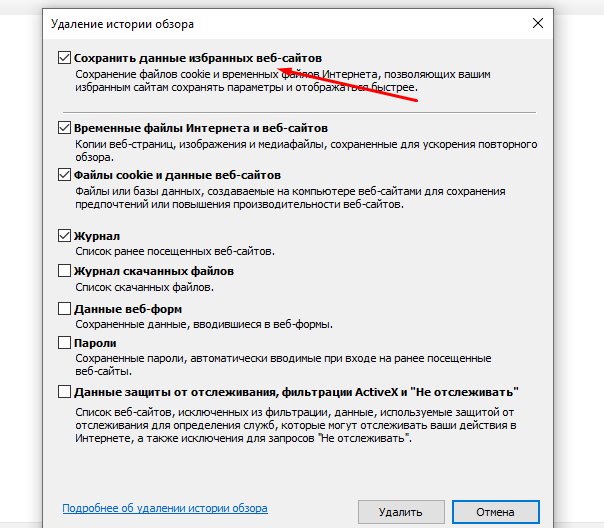

Перейдите на вкладку Общие в окне свойств обозревателя.

Как отключить (удалить) Internet Explorer в Windows 7


В разделе Домашняя страница удалите текущий адрес.

Как удалить aavahrushev.ru (тулбар, поиск, дом. страница)

Чтобы установить пустую страницу, введите about в поле адреса.

Как удалить Internet Explorer из Windows 10?

Нажмите кнопку Применить для сохранения изменений.
Закройте окно Свойства обозревателя нажатием на кнопку ОК.

Как удалить Internet Explorer

Перезапустите Internet Explorer, чтобы изменения вступили в силу.

Как удалить Internet Explorer в Windows 10
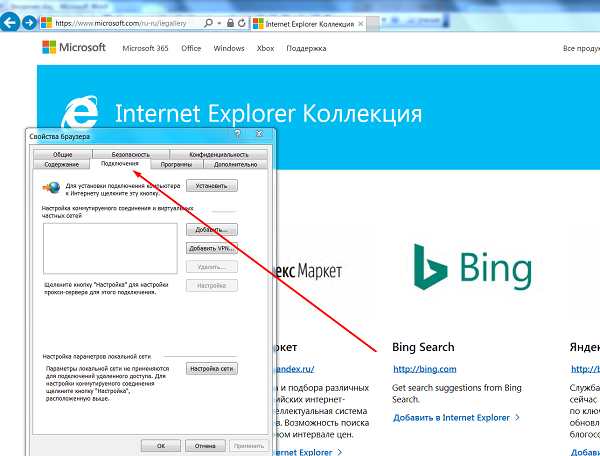
Проверьте, что при запуске браузера больше не отображается старая домашняя страница.
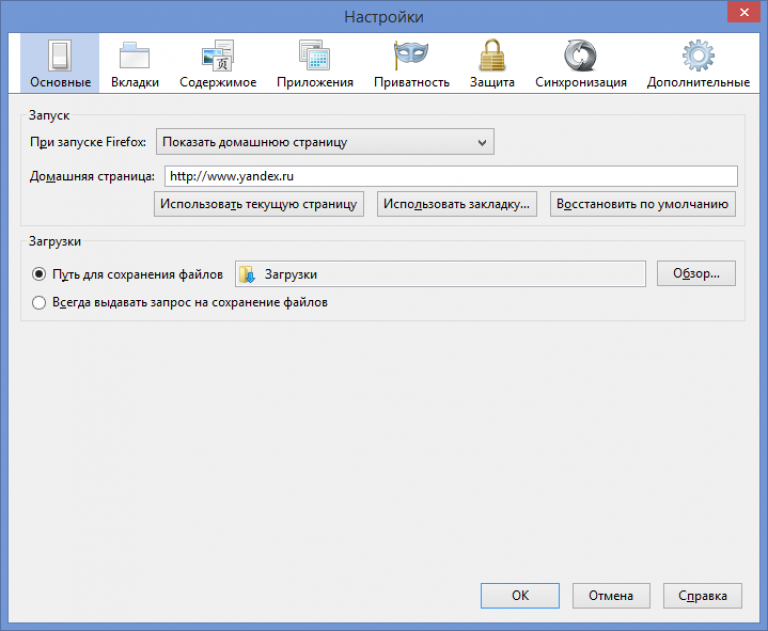
Если проблема не решена, попробуйте повторить шаги с правами администратора.


Как удалить aavahrushev.ru (Chrome, Firefox, Internet Explorer)